YahooとHotmailのアカウントをGmailと統合する方法
その他 / / February 11, 2022
Gmailは、比類のない機能を備えているため、すばらしいメールサービスです。 それがあなたに与える種類の柔軟性は、YahooメールやHotmailのような他のサービスには見られません。 他のメールサービスがダメだと言っているのではありません。 しかし、機能と革新に関しては、Gmailは間違いなくはるかに進んでいます。
すべてのメリットを活用するには、Gmailへの切り替えを検討する必要があります。 しかし、YahooやHotmailを古くから使用している人にとっては、切り替えは簡単ではありません。 心配しないでください。これらのサービスをすぐに諦めたくない場合は、回避策があります。
YahooメールとHotmailからGmailに切り替える場合、2つの状況が考えられます。
1. 古いメールアカウントをGmailと統合したいとします。 つまり、古いアカウントはアクティブであり、そこにメールが届きますが、新しいメールサービスを使用するためだけに、Gmail内から使用します。
2. Gmailに完全に切り替えたいが、古いメールや連絡先を失うことはありません。
この記事では、ケース1 –yahooやhotmailなどの他のメールアカウントをGmailと統合する方法について説明します。 明日、ケース2について説明するこの記事の続編を考え出します。
HotmailアカウントをGmailアカウントと統合する手順は次のとおりです。 この方法は、Yahooや、POPアクセスを提供する他のメールサービスでも同様です。
ケース1。 GmailアカウントからYahoo / Hotmailアカウントを操作したい
Gmailのインターフェースから直接他のメールアカウントを操作できます。 これらのメールアカウントに何度もログインする必要はありません。 また、Gmailは古いメールをすべて受信トレイに直接取り込むことができます。 Gmailから受信者にメールを作成して送信すると、yahoo / hotmailアカウントを使用しているように見えます。 かっこいいですね。 手順は次のとおりです。
1. 新しいセットアップ Gmail アカウント。
2. クリック 設定 Gmailページの右上にあるリンク。
3. [アカウントとインポート]タブに移動します。 クリック POP3メールアカウントを追加します。
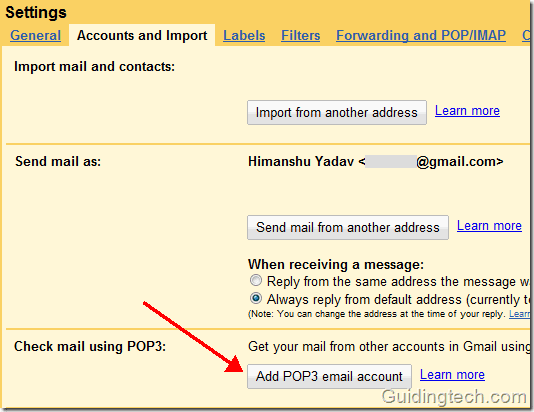
4. 新しいウィンドウがポップアップ表示されます。 すべてのメールを取得するメールアドレスを入力します。 合計5つの異なるアカウントを追加できます。これには、他のGmailアカウントも含まれます。
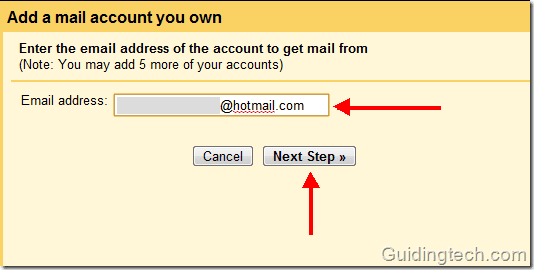
5. 下のスクリーンショットに示すように設定を入力します。 これは、Hotmailアカウントの設定です。 設定は、使用しているメールサービスによって異なります。 チェック このページ Hotmailの設定(下のスクリーンショットでも確認できます)および このページ YahooメールのPOPアクセス用。 YahooメールはPlusユーザーにのみこれを提供することに注意してください。 つまり、通常のYahooアカウントを使用している場合、これらの手順は機能しません。 完全に切り替える方がよいでしょう。これについては、明日の記事で説明します。
YahooとWindowsLive(Hotmail)以外の電子メールサービスを使用している場合は、それらに連絡するか、ヘルプページをチェックしてPOPアクセス設定を確認する必要があります。
正しい設定をすべて入力したら、「アカウントの追加」をクリックします。
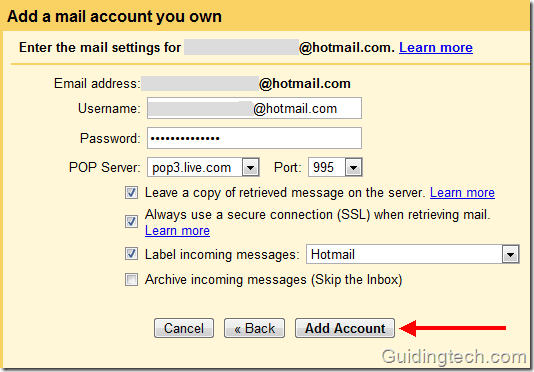
6. Gmailは古いメールのチェックを開始します。 Hotmailの受信トレイに新着メールが届くと、Gmailの受信トレイに自動的に表示されます。
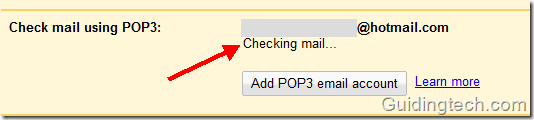
もう一度[設定]> [アカウントとインポート]に移動します。 「別のアドレスからメールを送信」をクリックします。

他のアカウントで使用した名前とメールアドレスを入力してください。
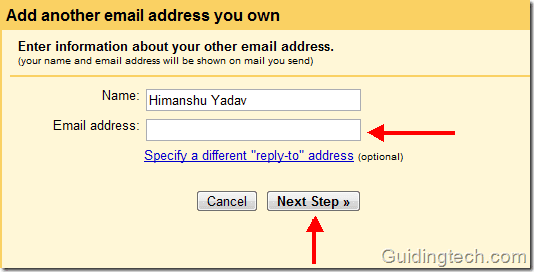
それでおしまい。 これで、Hotmailの受信トレイに最初に届いたメールに返信するたびに、ドロップダウンメニューから対応する「差出人」アドレスを選択できます。 この場合は、Hotmailの電子メールアドレスになります。
受信者は、あなたがGmailアカウントから返信していることに気づきません(ただし、メールクライアントとしてOutlookを使用している場合は、気づきます。 「に代わって送信されました」というメッセージがメールヘッダーに表示されます [メール保護]”).
設定することもできます フィルタとラベル ラベル/フォルダ内に整理された他のアカウントからメールを取得します。
これらは、Gmail内でメールアカウントを設定し、新しいメールサービスを使用していることを世界中に知らせることなくそれを使用するための手順でした。
明日は、古いメールや連絡先を失うことなくGmailに完全に切り替えるケース2について説明します。
最終更新日:2022年2月2日
上記の記事には、GuidingTechのサポートに役立つアフィリエイトリンクが含まれている場合があります。 ただし、編集の整合性には影響しません。 コンテンツは公平で本物のままです。



